用ps把帅哥、草丛与钟表合成在一起
来源:一起ps吧
作者:.
学习:4226人次
本ps教程学习如何用ps把帅哥、草丛与钟表合成在一起,本教程看上去简单,但涉及到很多知识点,比如蒙版、钢笔、路径及消失点命令的使用,先看效果图。

首先打开草地图片。

帅哥。

用钢笔抠出,脚部大致抠出即可,拖入草丛中,大小位置如下。

添加蒙版,选择草丛笔刷涂抹脚部,类似下图效果。
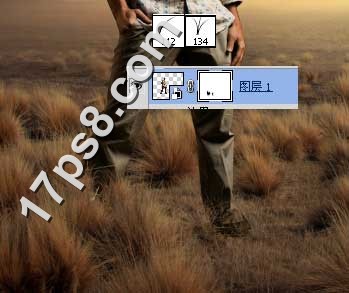
复制帅哥层,去掉蒙版,填充黑色,ctrl+T变形,适当高斯模糊一下,然后添加蒙版去除部分阴影,适当降低图层不透明度。
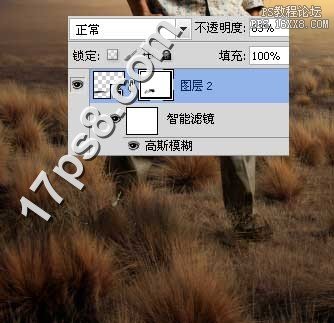
添加照片滤镜调整层给帅哥加点颜色。
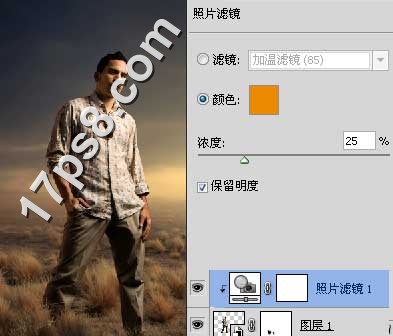
导入钟表图片,大小位置如下,添加2个调整层使之色调与周围环境相近。
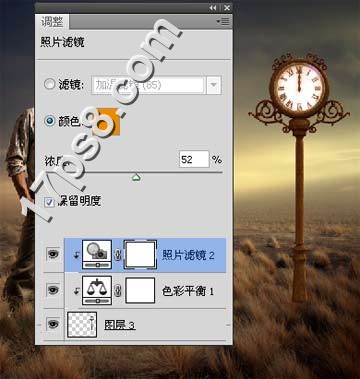
下面我们将复制几个钟表,理想的办法是使用消失点命令,新建图层,滤镜>消失点。

之后画面会出现蓝色网格,ctrl+J复制几个,然后排列大小,效果经过几次修改,截图可能与最终效果不一样,但方法是一样的。

学习 · 提示
相关教程
关注大神微博加入>>
网友求助,请回答!






